华为nova4e刷机教程,新手如何安全刷机?
华为nova4e作为一款定位中端的智能手机,搭载麒麟710处理器,拥有不错的性能表现,但随着使用时间的增长,系统可能会出现卡顿、存储空间不足或需要体验第三方ROM等情况,此时刷机成为许多用户的选择,刷机是指通过特定的工具和方法,替换或升级手机操作系统,以达到优化系统、获取新功能或解决特定问题的目的,但刷机操作存在一定风险,需要用户具备一定的技术基础,并严格按照步骤执行,避免因操作不当导致设备变砖或数据丢失,以下是华为nova4e刷机的详细步骤、注意事项及相关工具准备,帮助用户顺利完成刷机过程。
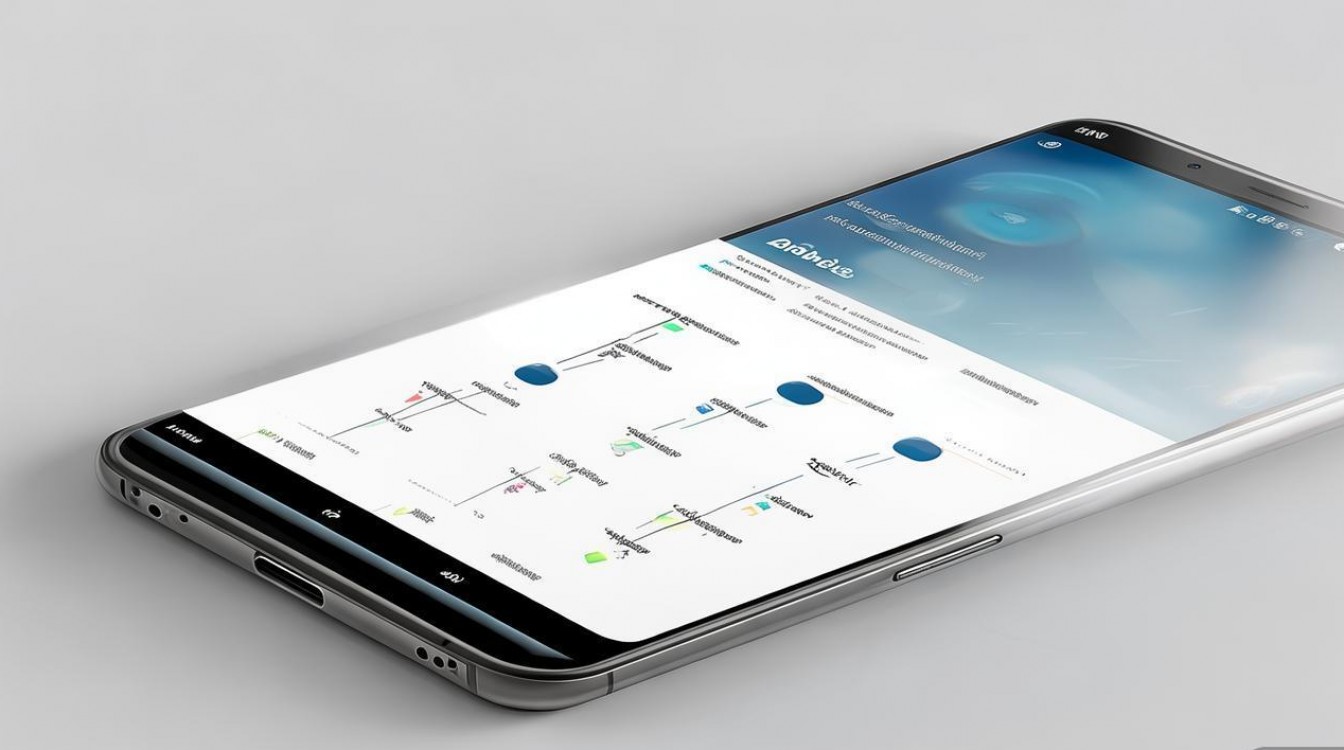
刷机前的准备工作
刷机前的准备工作是确保操作顺利的关键,主要包括备份数据、解锁Bootloader、下载必要的工具和ROM包,以及检查设备状态。
-
数据备份
刷机会清除手机内部存储的所有数据,包括联系人、短信、照片、应用等,因此必须提前备份,可以通过华为云服务、电脑或第三方备份工具完成:- 华为云服务:进入“设置”>“华为账号”>“云空间”,开启“联系人”“短信”“照片”等同步功能,或手动备份至云端。
- 电脑备份:通过USB连接手机,选择“传输文件”模式,将重要文件复制至电脑硬盘。
- 第三方工具:使用“手机克隆”应用将数据迁移至另一台设备,或借助“钛备份”等工具应用数据(需root权限,建议在解锁Bootloader后操作)。
-
解锁Bootloader
Bootloader是手机启动时加载的第一个程序,解锁后才能刷入第三方Recovery或ROM,华为官方提供解锁服务,但需满足条件:- 注册华为开发者账号,并完成实名认证。
- 在“设置”>“关于手机”中连续点击“版本号”7次,开启“开发者选项”,然后启用“OEM解锁”和“USB调试”(路径:设置>系统和更新>开发者选项)。
- 通过USB线连接电脑,访问华为官方解锁网站(https://developer.huawei.com/consumer/cn/service/josp/agreement/index.html),按照提示提交设备IMEI码(可通过“*#06#”获取),下载解锁工具并按指令操作,解锁过程会清除数据,需提前备份。
-
下载工具和ROM包
- Recovery工具:华为nova4e需使用第三方Recovery(如TWRP或LineageOS Recovery),可从官网或可靠论坛下载对应版本的img文件。
- ROM包:选择适配的第三方ROM(如LineageOS、Pixel Experience等)或官方升级包(若为线刷包,需准备华为刷机工具如华为eRecovery或华为刷机助手)。
- 驱动程序:安装华为USB驱动,确保电脑能识别设备(可通过华为官网或华为手机助手安装)。
- 其他工具:下载ADB和Fastboot工具包(用于命令行操作),以及Magisk(若需root权限)。
-
检查设备状态
- 确保手机电量在50%以上,避免刷机过程中断电导致损坏。
- 检查手机型号(如LYA-AL00/LYA-TL00),确保下载的ROM和Recovery与设备完全匹配,刷入不兼容版本可能导致无法开机。
- 关闭“查找设备”和“屏幕锁定密码”,避免刷机时出现验证问题。
刷机详细步骤
刷机流程根据ROM类型(线刷或卡刷)有所不同,以下是第三方Recovery刷入(卡刷)和官方线刷的两种方法:
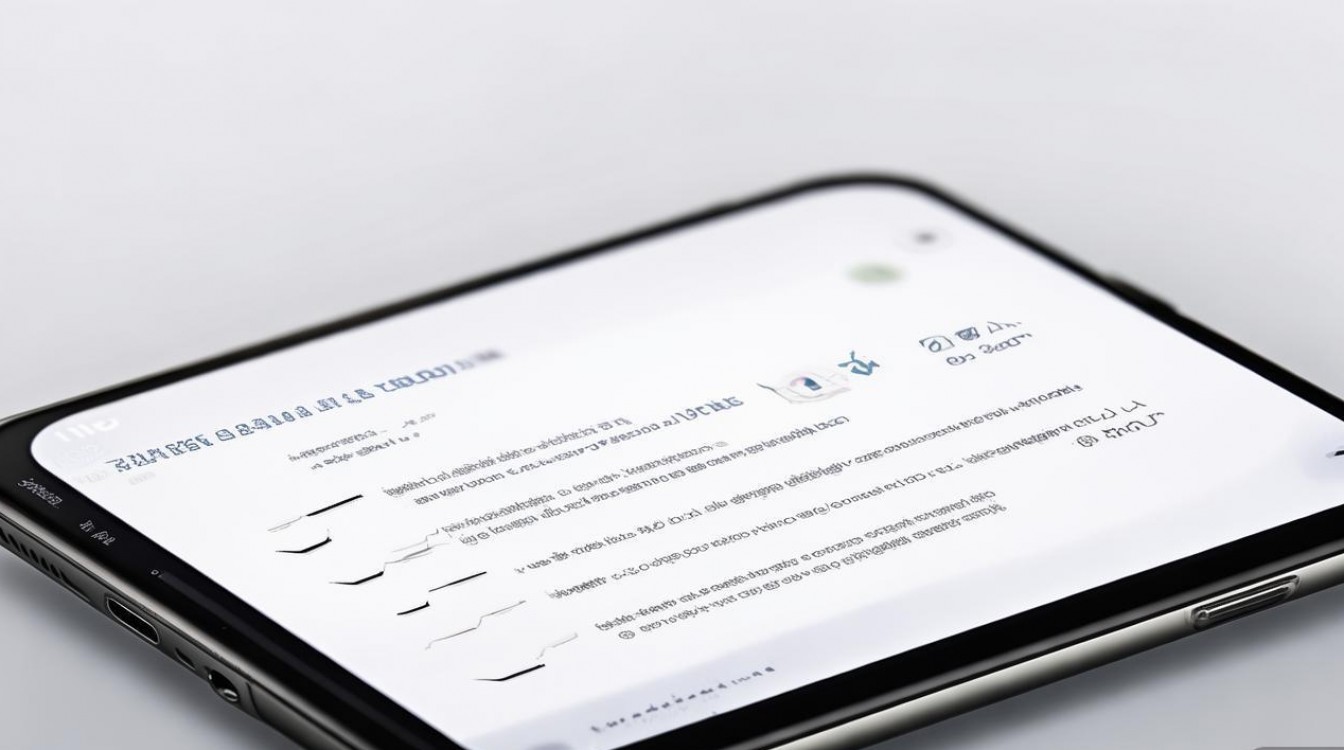
(一)通过第三方Recovery刷入第三方ROM(卡刷)
-
刷入第三方Recovery
- 下载好适配的Recovery文件(如twrp.img),并将其重命名为
recovery.img,放入ADB工具包的platform-tools目录。 - 重启手机至Fastboot模式:关机后长按“音量下键”+“电源键”进入。
- 通过USB连接电脑,打开命令行(Windows下为CMD,Mac/Linux为Terminal),输入以下命令进入Fastboot模式:
fastboot devices # 确认设备连接 fastboot flash recovery recovery.img # 刷入Recovery fastboot reboot recovery # 重启至Recovery模式
- 下载好适配的Recovery文件(如twrp.img),并将其重命名为
-
格式化数据分区(可选)
首次刷入第三方ROM建议格式化数据,以避免兼容性问题:- 在Recovery界面选择“Wipe”>“Format Data”,输入“yes”确认。
- 返回主菜单,选择“Advanced Wipe”并勾选“Cache”“Dalvik Cache”进行清理。
-
刷入ROM包
- 将下载的第三方ROM包(zip格式)复制至手机存储根目录。
- 在Recovery主菜单选择“Install”,通过音量键选择ROM包,电源键确认。
- 刷入完成后,可选择“Advanced”> “Reboot System”重启手机,首次开机较慢,请耐心等待。
(二)通过官方工具线刷官方ROM(线刷)
若需恢复官方系统或升级官方版本,可使用华为官方线刷工具:
- 下载华为eRecovery(适用于OTA升级)或华为刷机助手(适用于线刷包),并安装对应驱动。
- 下载官方线刷包(如从华为官方论坛获取),解压后得到
update.app等文件。 - 关机手机,长按“音量下键”+“电源键”进入eRecovery模式,选择“本地升级”,通过OTG连接U盘(提前将线刷包存入U盘)或通过电脑使用华为刷机助手连接手机进行升级。
- 线刷过程耗时较长,切勿中断或操作手机,完成后自动重启。
刷机后常见问题处理
-
无法开机(进入Fastboot或Recovery循环)
- 原因:ROM或Recovery版本不兼容,或刷入过程中断。
- 解决:重新进入Fastboot模式,通过
fastboot flash boot boot.img(需提前备份数据分区)或重新刷入官方ROM恢复。
-
基带或IMEI丢失
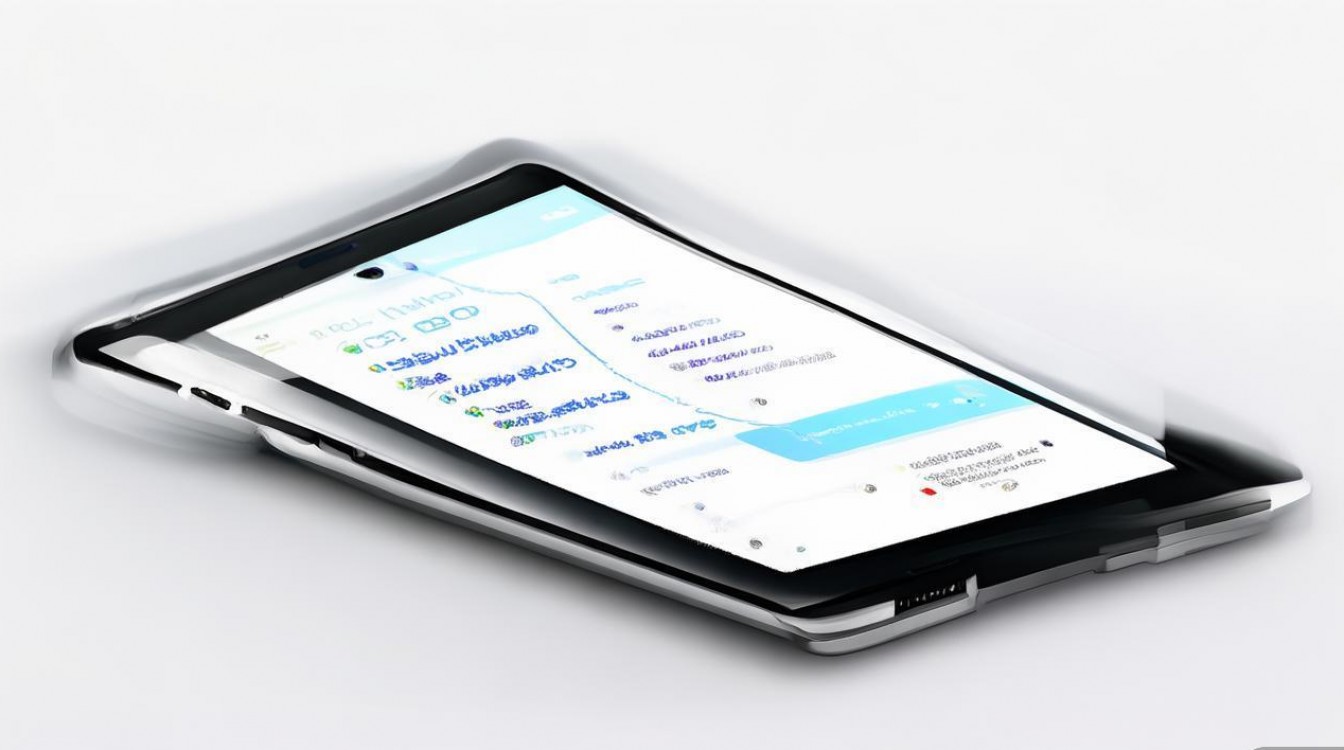
- 原因:刷机时误刷基带分区或未保留IMEI信息。
- 解决:通过官方救砖包或专业工具(如Miflash)重新刷入基带,或通过MTK Engineering Mode重新写入IMEI(需专业指导)。
-
耗电或发热异常
- 原因:第三方ROM优化不足或后台应用冲突。
- 解决:恢复出厂设置或刷入更稳定的ROM版本,检查电池健康状态。
刷机风险与注意事项
- 变砖风险:操作不当可能导致手机无法启动,建议新手先在备用机上练习。
- 保修失效:解锁Bootloader会失去官方保修,刷入第三方ROM同样风险自担。
- 系统稳定性:第三方ROM可能存在功能缺失或兼容性问题,建议选择成熟团队维护的版本。
- 安全风险:避免从不明来源下载ROM或Recovery,以防植入恶意程序。
相关问答FAQs
Q1:刷机后无法识别SIM卡怎么办?
A:刷机后SIM卡识别问题通常由基带不匹配或权限丢失导致,可尝试以下方法:1. 进入“设置”>“移动网络”>“运营商”,手动选择网络;2. 刷入对应基带包(需下载与ROM匹配的基带文件,通过Recovery刷入);3. 若无效,可通过官方救砖工具恢复原厂系统。
Q2:如何恢复华为官方系统?
A:恢复官方系统有两种方式:1. eRecovery升级:在Recovery模式下选择“从本地升级”,提前将官方ROM包存入手机存储;2. 华为刷机助手线刷:下载官方线刷包,通过电脑连接手机刷入,操作前需关闭手机“查找设备”功能并解锁Bootloader,线刷后可重新锁定Bootloader以恢复保修(部分机型支持)。
版权声明:本文由环云手机汇 - 聚焦全球新机与行业动态!发布,如需转载请注明出处。



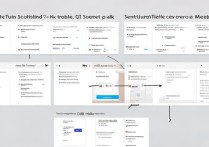








 冀ICP备2021017634号-5
冀ICP备2021017634号-5
 冀公网安备13062802000102号
冀公网安备13062802000102号